バージョン:97,2000,2002,2003
Office製品で共通した機能であるワードアートを使うと、派手な見栄えの文字や、ちょっとしたロゴのようなものを簡単に作ることができます。
このワードアートに関して、
「ワードアートで影の部分の色は変えられないのでしょうか?」
「影の色を変更するにはどうすればいいのでしょうか?」
という質問をいただくことがあります。
ワードアート上で右クリックして表示されるショートカットメニューから、[ワードアートの書式設定]をクリックすれば、[ワードアートの書式設定]ダイアログが表示され、[色と線]タブの[塗りつぶし]欄と[線]欄でそれぞれ[色]を設定することができます。
この操作では色を変えられない部分が、ワードアートのスタイルによってはあります。
影が付いているようなワードアートの場合、影の部分の色は[ワードアートの書式設定]ダイアログでは変更できません。
例えば、下図は「インストラクターのネタ帳」という文字をワードアートにして、[ワードアートの書式設定]ダイアログ−[色と線]タブの[塗りつぶし][線]欄で色をオレンジ系に変更したところです。
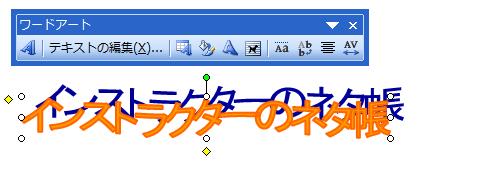
しかし影は紺色のままです。
この影の色を変更する箇所は[ワードアートの書式設定]ダイアログをいくらいじってみても見つかりません。
そのため先のようなご質問をいただくことになるのです。ワードアートを選択
↓
[図形描画]ツールバー
−[影付きスタイル]
−[影の設定]をクリック
↓
表示された[影の設定]ツールバーの
[影の色][▼]ボタンから色を選択

ワードアートを選択した状態から上図のように、[図形描画]ツールバー−[影付きスタイル]−[影の設定]をクリックすると、[影の設定]ツールバーが表示され、[影の設定]ツールバー−[影の色][▼]ボタンをクリックすれば、下図のようにカラーパレットが表示され希望の色を選択することでワードアートの影の色を変更できるというわけです。
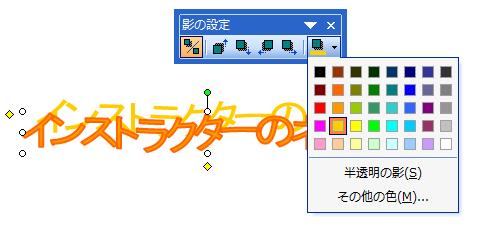
ワードアートの種類がいまいちだと思っていた方は、是非ともご確認ください。
- Newer:(株)抜きで並べ替えをしたい−SUBSTITUTE関数
- Older:レポートフッターの印刷位置
Home » Office(オフィス)の使い方 » 描画オブジェクト » ワードアートの影の色を変えたい
 『インストラクターのネタ帳』では、2003年10月からMicrosoft Officeの使い方などを紹介し続けています。
『インストラクターのネタ帳』では、2003年10月からMicrosoft Officeの使い方などを紹介し続けています。










